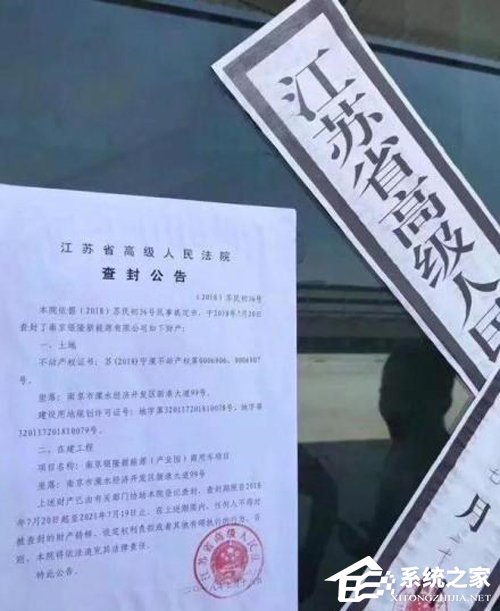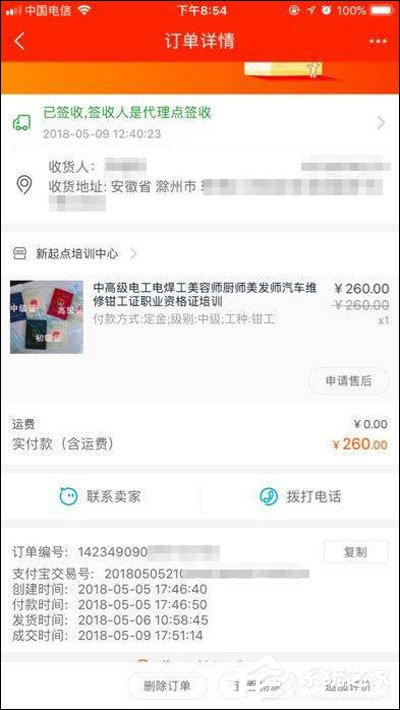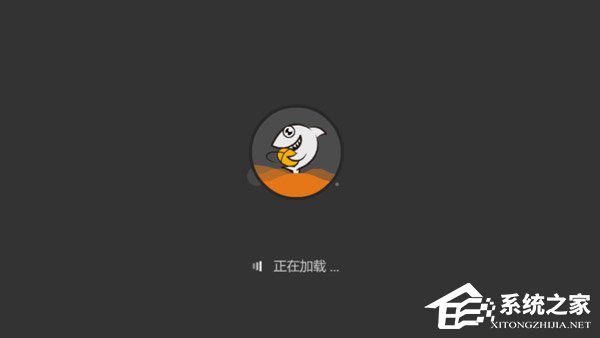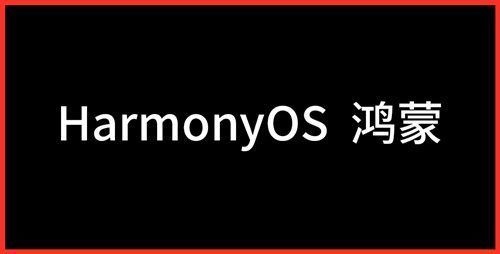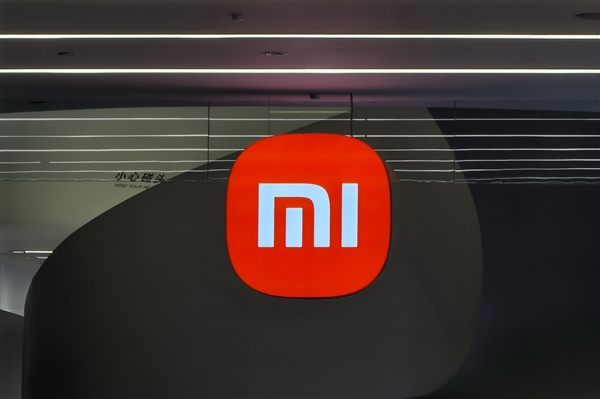对于那些经常将项目倒入垃圾桶而又忘记定期清空它们的Mac用户,您可以在MacOS中启用一项新功能,该功能可使垃圾桶在30天后自动清空。如果您的垃圾桶经常肿并占用大量存储空间,则此功能特别有用,因为经过一段时间后,删除的文件将自行删除。
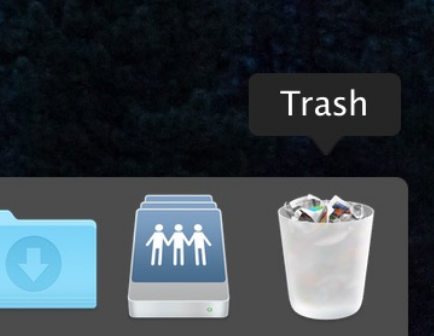
此自动清空的垃圾桶功能需要macOS Sierra 10.12或更高版本,Mac OS的早期版本无法自动从垃圾桶中删除项目。
如何在MacOS中30天后自动从垃圾箱中删除项目
在MacOS的Finder中,转到“ Finder”菜单,然后选择“首选项”
转到“高级”标签,然后选中“ 30天后从垃圾箱中删除项目”框
退出Finder首选项
在Mac OS中30天后自动从垃圾桶中删除项目
启用此功能后,Mac OS垃圾桶中的单个项目实际上将具有30天的计时器,在该计时器中它们将递减计数,直到它们被自动删除。换句话说,每个文件在30天后都会自动删除,垃圾箱并不只是每30天清空一次。
您仍然可以手动清空垃圾箱。
除了自动删除内容外,这对垃圾桶没有影响,对于尚未删除的项目和文件,您仍然可以使用“ 放回”功能,如果您不想删除,也可以使用“ 立即删除”之类的功能。等待30天,将其永久丢弃。
请记住,删除文件是不可逆的,如果删除了您不打算删除的文件,则除非您使用Time Machine或其他方式进行备份,否则它将永久消失。
与往常一样,如果您决定不使用此功能,则可以稍后将其禁用。
在MacOS中自动停止清空垃圾箱
在MacOS的Finder中,转到“ Finder”菜单,然后选择“首选项”
在“高级”标签中,取消选中“ 30天后从垃圾箱中删除项目”旁边的框
在MacOS初始设置过程中或在Mac上配置某些其他各种功能时,某些用户可能无意中启用了此功能。
此功能类似于iOS相册“最近删除的相册”中的“ 30天后删除”功能,该功能将图片放入删除队列中,然后在时间用完后自动删除。